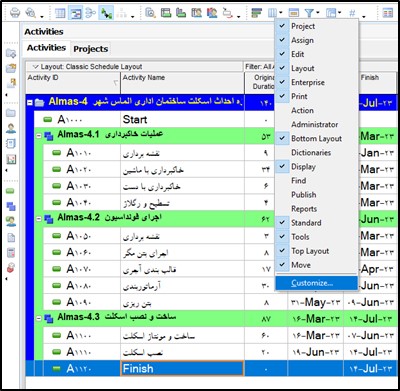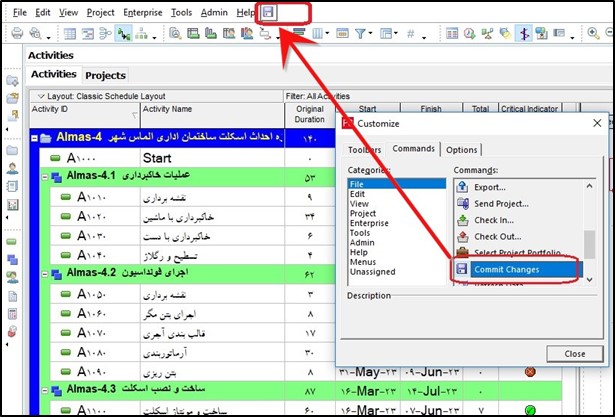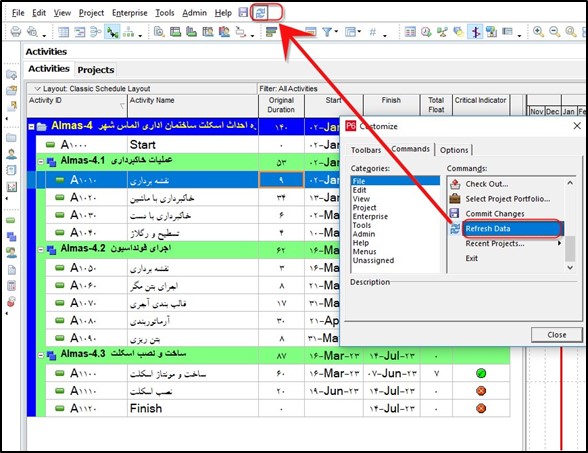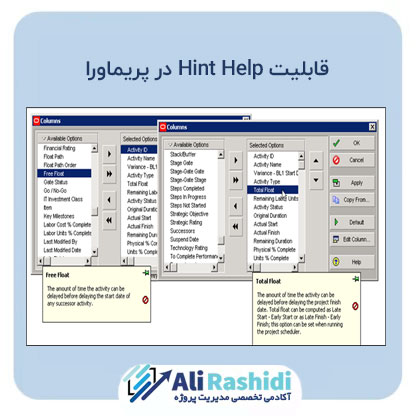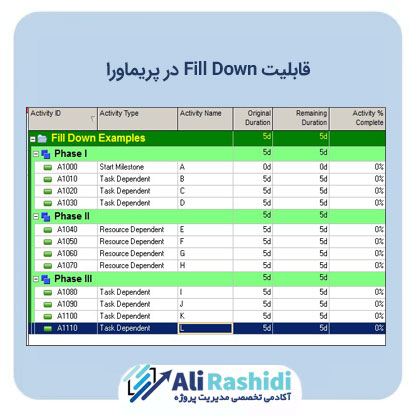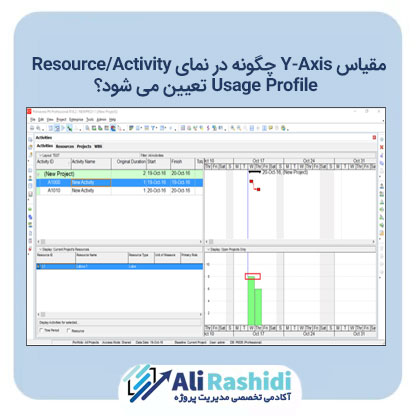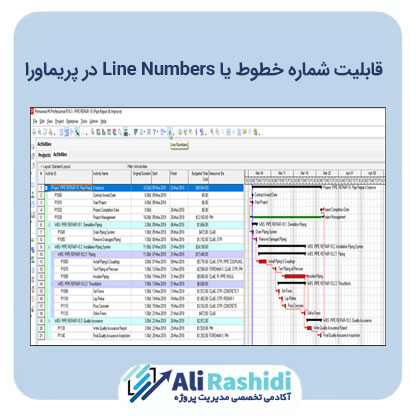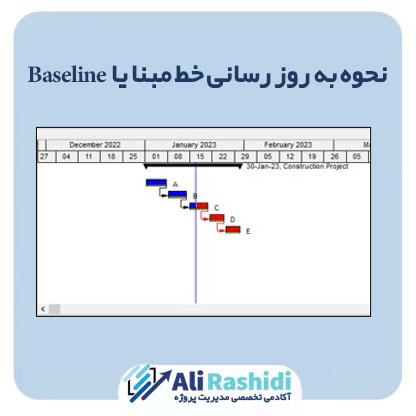اگر چندین کاربر پریماورا پایگاه داده یکسانی را به اشتراک میگذارند و روی پروژه مشابهی کار میکنند، نمیتوانید فوراً تغییرات فعلی همکاران خود را در دادهها مشاهده کنید، مگر اینکه آنها تغییراتی را در پایگاه داده انجام دهند. هنگامی که آنها تغییرات خود را در پایگاه داده انجام میدهند، اگر دادهها را به روز کنید، این کار پریماورا را مجبور می کند تا دادههای جدید را از پایگاه داده بیرون بکشد و تغییرات دادههای فعلی که آنها ایجاد کرده اند آشکار میشود. اکثر کاربران بدون اینکه متوجه شوند تغییرات خود را انجام میدهند، زیرا بسته شدن پریماورا به طور خودکار، تغییرات را انجام میدهد. با این حال، برای اطمینان از اینکه آخرین ویرایشهای پروژه را مشاهده میکنید، ایده خوبی است که “Commit Changes” و “Refresh Data” را انجام دهید.
در مثال ما “پروژه احداث اسکلت ساختمان اداری الماس شهر”، چندین تغییر در دادهها ایجاد کردهایم که میخواهیم همکارمان فوراً آنها را مشاهده کند. بنابراین، ما میخواهیم بلافاصله تغییرات را در پایگاه داده پریماورا انجام دهیم. این کار را میتوانیم با کلیک کردن روی کلید میانبر F10 که دکمه ذخیره است انجام دهیم. با این کار دادهها در پایگاه داده ذخیره می شود یا میتوانیم آیکون “Commit Changes” را نمایش دهید.
در این مثال، ما انتخاب میکنیم که نمادی را برای ذخیره تغییرات خود نمایش دهیم. با کلیک راست در کنار منوی اصلی، کادری مانند شکل زیر ظاهر میشود.
با کلیک بر روی “Customize”، آیکون “Commit Changes”را همانطور که در شکل زیر نشان داده شده است، پیدا میکنیم.
سپس آیکون “Commit Changes” را کلیک کرده و میکشیم و آن را در کنار منوی اصلی رها میکنیم. آیکون “Commit Changes” در کنار منوی اصلی مانند شکل زیر ظاهر میشود. با انتخاب آن، تغییرات خود را در پایگاه داده پریماورا انجام میدهیم.
در مرحله بعد، ما باید صفحه نمایش خود را به روزرسانی کنیم تا بتوانیم تغییراتی که توسط تیم ایجاد شده است را ببینیم و یک نسخه به روز و اصلاح شده از برنامه پروژه خود داشته باشیم. میتوانیم با انتخاب کلید میانبر F5 دادههای خود را بازخوانی کنیم یا میتوانیم آیکون “Refresh Data” را نمایش دهیم. در این مورد، ما انتخاب میکنیم که آیکون را برای Refresh دادهها بالا بیاوریم.
به کادر محاورهای سفارشیسازی مانند شکل بالا برمیگردیم و “Refresh Data” را انتخاب میکنیم و آن را در کنار “Commit Changes” رها میکنیم.
اکنون هر دو آیکون ما برای دسترسی آسان در منوی اصلی ظاهر میشود و می توانیم اطلاعات خود را به روز کنیم. هنگامی که تغییرات انجام میشود، این نماد کم رنگ میشود همانطور که در شکل بالا مشاهده میشود. پریماورا کلیدهای میانبر (F10 و F5) را برای ذخیره و به روز رسانی داده ها ارائه میدهد و در نهایت اینکه کدام روش را انتخاب میکنید ترجیح شخصی است. با این حال، به ویژه Commit ممکن است بینش بیشتری در مورد وضعیت ذخیره پروژه شما ارائه دهد.